Correção do Windows 10: SERVERNAME não está acessível... Não existe uma sessão de logon especificada.
Microsoft Windows 10 Roteador Networking / / March 17, 2020
Última atualização em

O acesso a unidades e pastas compartilhadas no Windows sempre foi fácil, mas se você estiver usando o Windows 10, poderá ocorrer esse erro. Aqui está a solução rápida.
Então, eu consegui um novo roteador ASUS tem duas portas USB nele. As portas USB nos roteadores WIFI permitem conectar um disco rígido externo e compartilhe seus arquivos pela rede. Isso funcionou perfeitamente para mim com roteadores mais antigos no Windows 7 e Windows 8. Mas agora, acessar o compartilhamento Samba que criei com meu roteador ASUS parece estar atrapalhado com o Windows 10 Pro Insider Preview.
Eu recebo a mensagem de erro:
\\ RT-AC3200-7430 não está acessível. Você pode não ter permissão para usar este recurso de rede. Entre em contato com o administrador deste servidor para descobrir se você tem permissões de acesso.
Uma sessão de logon especificada não existe. Pode já ter sido terminado.
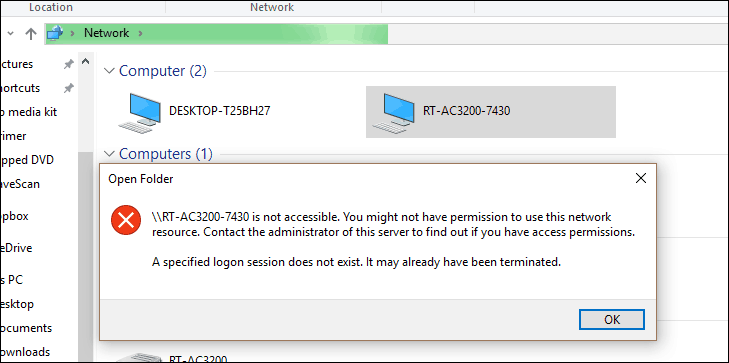
Isso é engraçado. Não me lembro de ter sido solicitado a fazer login. Eu suspeito que esse problema se deva à conta da Microsoft que eu costumava fazer login. Ele deve estar tentando se autenticar usando essas credenciais, em vez do usuário que criei para meu compartilhamento Samba. Se isso me levasse a inserir minhas credenciais, tudo estaria certo no mundo. Mas eu nem tenho essa opção.
Felizmente, há uma correção.
Pressione a tecla Win e digite "Usuário" para exibir o Contas de usuário opção. Clique.
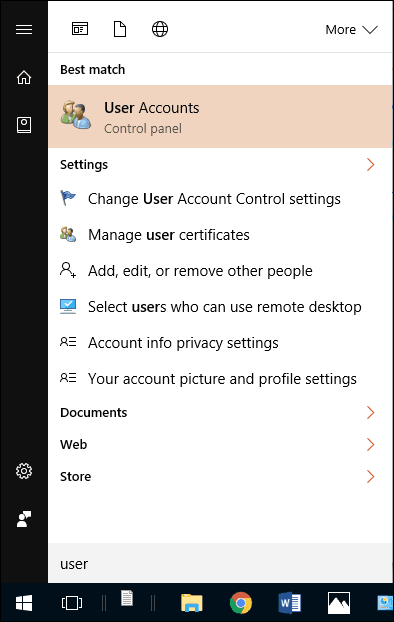
Selecione sua conta de usuário e clique em Gerencie suas credenciais.
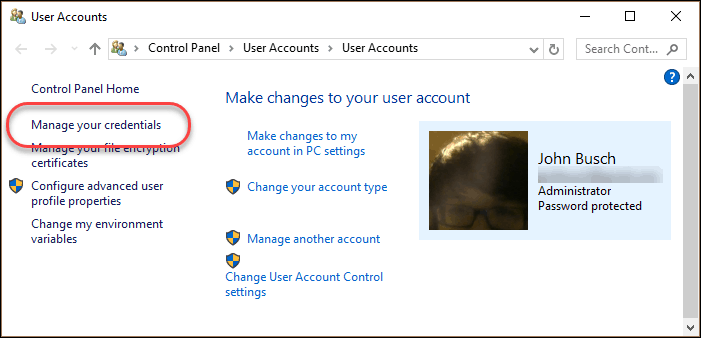
Selecione Credenciais do Windows. Procure o nome do servidor em Credenciais do Windows. Se você não vê, clique em Adicionar uma credencial do Windows
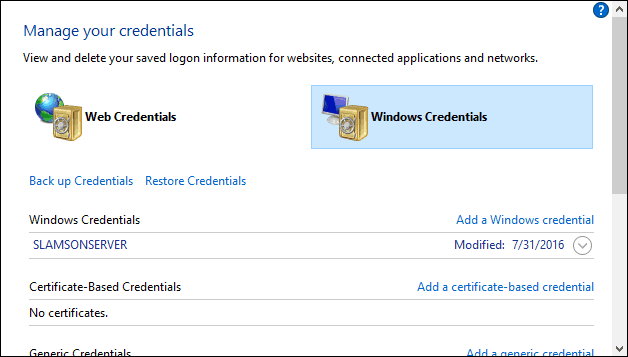
Digite seu login e senha que você criou para acessar seu compartilhamento Samba. Clique Está bem.
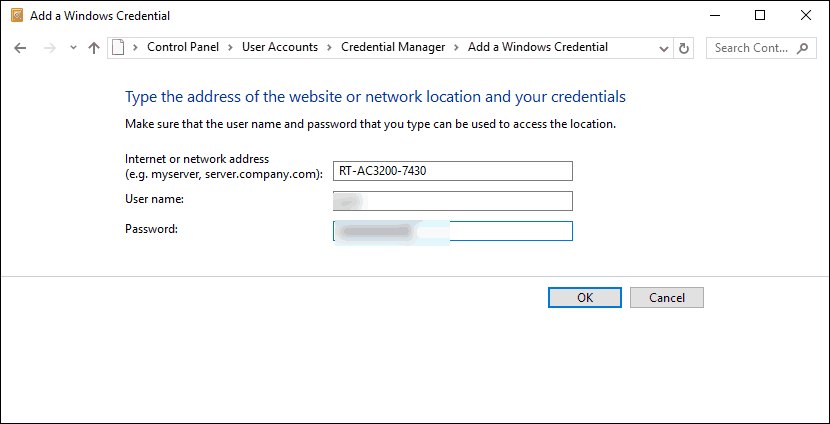
Agora você deve ver o nome do servidor em Credenciais do Windows. Você pode editá-los ou removê-los expandindo-o com a seta.
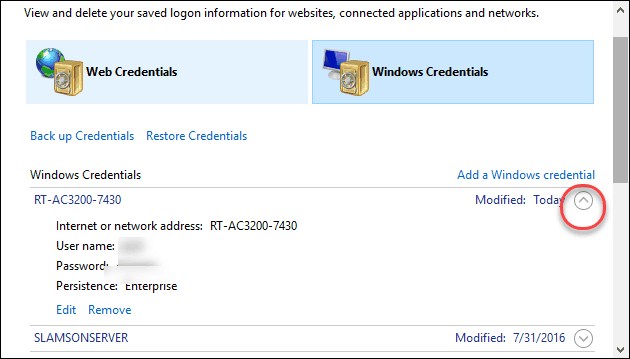
Agora, quando você tiver Rede no File Explorer, poderá clicar no seu compartilhamento.
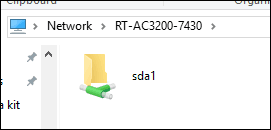
Se você deseja mapear a unidade de rede, clique com o botão direito do mouse em uma pasta compartilhada e selecione Mapear unidade de rede…
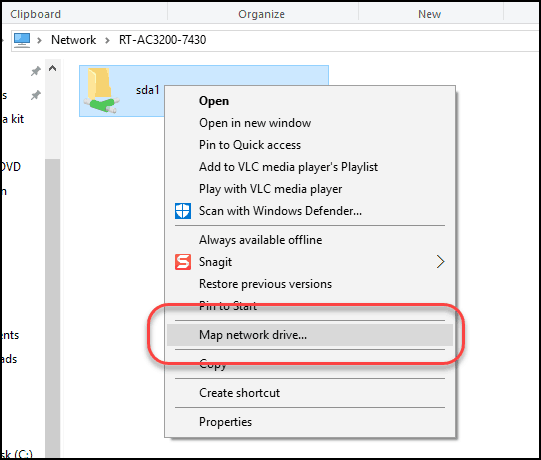
Como você já conectou as credenciais apropriadas, você pode manter as configurações padrão. Escolha uma letra de unidade, clique em Terminar, e você terminou.
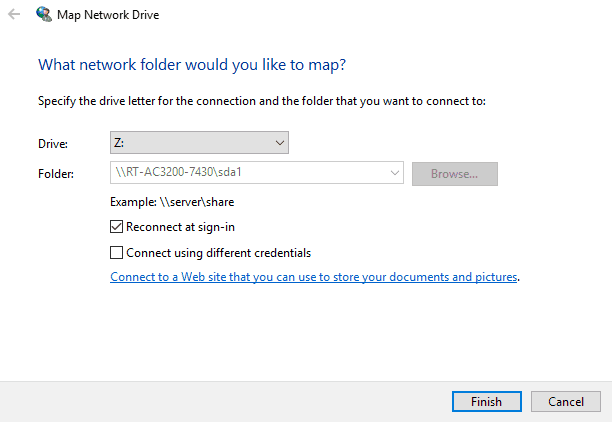
Problema resolvido!
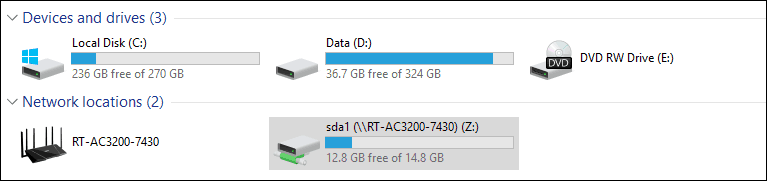
Essa dica rápida ajudou você? Ou você ainda está tendo problemas? Deixe-me saber nos comentários ou envie um e-mail para mim e tentarei ajudar.
